如何在电话 2022 上卸载或绕过 Mmguardian
如果您想在手机上卸载或绕过 MMGuardian,您可以通过 4 种方式进行:卸载、取消链接、禁用 Google Play 家长控制和删除 Google Play 数据。
你认为你有一个 监控安装的应用程序或间谍软件 在你的手机上?
尽管人们可以使用家长监控应用程序,例如 MMGuardian,但可以将其安装在目标设备上 未经用户知情和同意 可能是非法的。 即使你是用户并且你知道,你仍然可以 不欣赏 你被监视的事实。
如果你觉得 MM守护者 已安装在您的手机上 没有经过允许, 或者如果你只是 不想安装 在您的手机或目标手机上,那么您来对地方了。 在本教程中,我将教你 如何卸载 MMGuardian 或绕过它 使用4种方法。
Contents [show]
卸载或绕过 MMGuardian 的 4 种方法:一步一步
监控应用程序,例如 MMGuardian 家长控制应用 存在,以便父母可以确保他们的孩子不会接触到任何不适合他们年龄的东西。
具有以下功能 位置和通信跟踪,父母还可以保护他们的孩子免受可能有害的人的伤害,并确保他们的在线互动是健康的。
也就是说,如上所述,您可能想在手机上卸载或绕过 MMGuardian 的原因有很多。
如果您想 删除应用 或者至少 阻止它访问 目标手机,方法如下。
通过卸载 MMGuardian 应用程序
MMGuardian 使用 设备管理员权限 以保护它免于卸载。 换句话说,如果您尝试卸载它,系统会要求您提供 户口密码.
如果您无权访问它,您可能会尝试在没有它的情况下将其卸载,从而意外地使设备变砖。 您可以通过在 安全模式, 但是你必须经历一个漫长而复杂的过程。
也就是说,如果您确实可以访问 管理员密码和电话,然后卸载 MMGuardian 子应用程序很容易。 以下是步骤:
- 在您的手机上,打开 MMGuardian 应用程序.

- 然后您将被要求使用 管理员/家长密码. 输入密码进入界面,点击 提交。

- 登录后,导航到 右上角 的界面。 点击 垃圾桶图标 在绿色酒吧。

- 然后,该应用程序将向您显示一个窗口。 点击 卸载 MMGuardian 按钮。

- 敲打 OK 进行确认。

- MMGuardian 现在将禁用保护并询问您是否要 卸载应用程序. 要完全停止 MMGuarding 监控目标设备的活动,请点击 OK.

通过断开您的设备与 MMGuardian 的连接
如果您有权访问设备的管理员凭据,您还可以 禁用 MMGuardian 从门户网站本身。 您可以通过台式机、笔记本电脑或手机浏览器执行此操作。
- 去 MM守护者 门户网站 通过计算机的浏览器。

- 从这里,使用 管理员/家长电子邮件和密码 登录。

- 然后您将进入 MMGuardian 界面。 如果正在监视多个设备,请选择正确的设备 从绿色栏中的选项卡 在顶部。 您的 设备的电话号码 应在此处注明。 如您所见,由于我只有一台设备被监控,因此我的界面中只有一个选项卡。

- 单击选项选项卡,由 汉堡图标 在被监控的电话号码旁边。
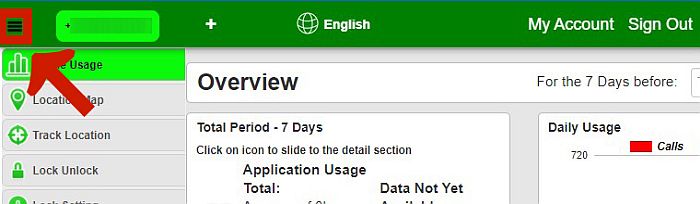
- 从将出现的选项选项卡中,转到底部并选择 设置,用扳手图标表示。
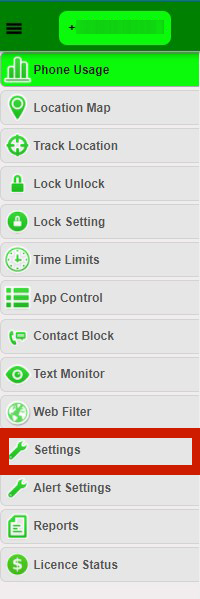
- 进入“设置”窗口后,检查指示的电话号码是否是您要与 MMGuardian 断开连接的电话号码。 你会看到它的 电话号码 显示在界面的左上角。
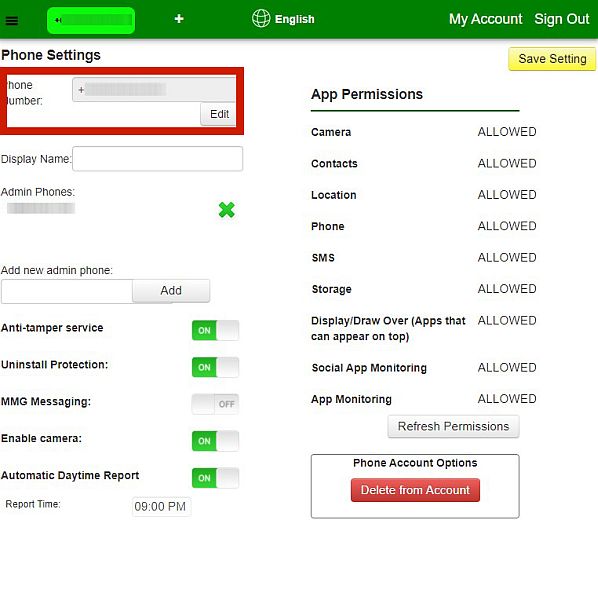
- 一旦你确定它是你想要摆脱的,点击红色 “从帐户中删除” 界面右下角的按钮。
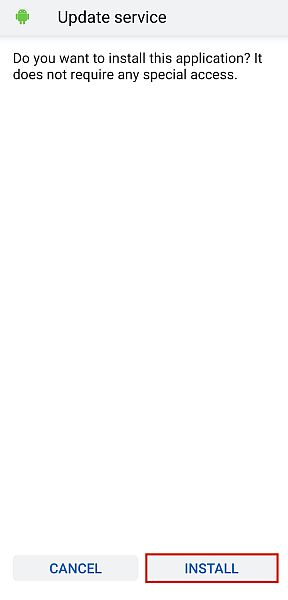
通过在 Play 商店中禁用家长控制
你也可以 绕过 MMGuardian 的间谍能力 通过关闭您的活动 家长控制功能 在 Play 商店中。 家长控制允许家长 监视和控制 他们孩子在手机上的活动。 禁用它会给你 更好地控制您的活动,例如您可以下载和打开的应用程序。
- 可选 谷歌Play商店 您的设备上。
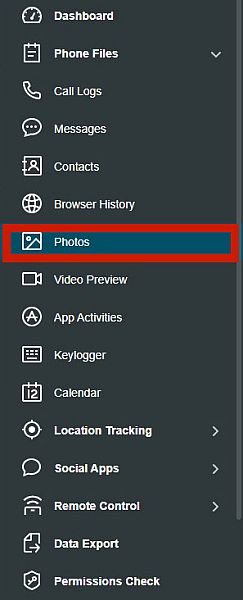
- 点按您的个人资料图片 在 右上角 的界面以显示选项屏幕。 如果您没有个人资料图片,您只会看到 你名字的第一个字母.

- 将弹出一个新菜单。 轻敲 设置.
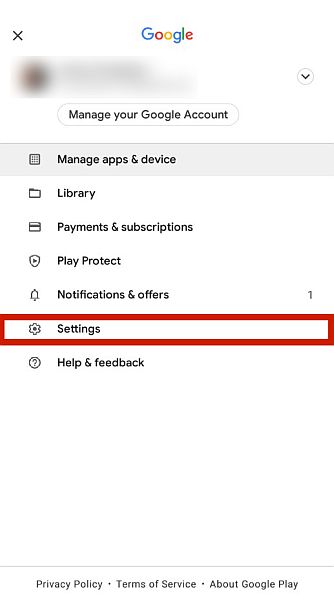
- 接下来,点按 家庭.
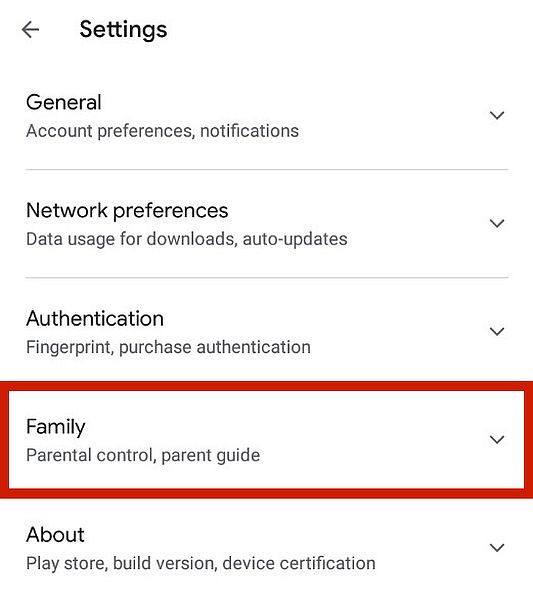
- 最后,点击 “家长控制”. 如果它们打开,您将看到“on”,如果它们关闭,您将看到“off”。
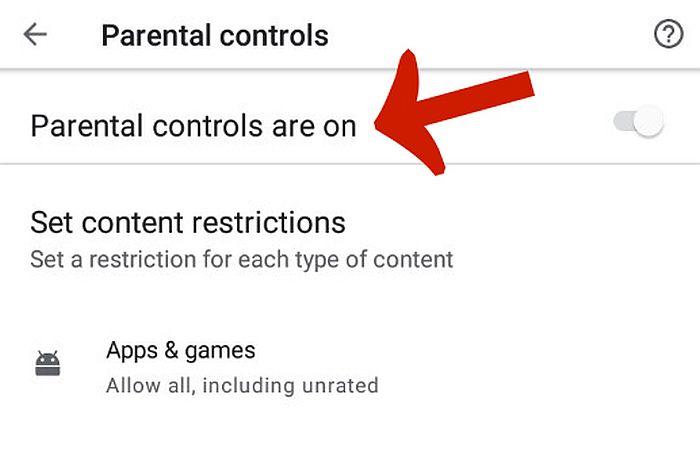
- 点击 滑钮 就在它旁边将其关闭。 您必须输入设备的 PIN 才能继续。
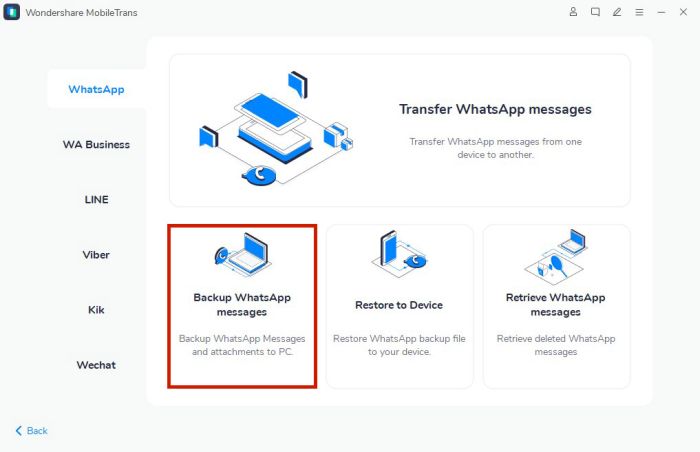
- 您的家长控制现在应该是 折扣.

通过在没有 PIN 码的情况下禁用 Play 商店中的家长控制
即使您没有正确的 PIN 来禁用家长控制,您仍然可以通过这个漂亮的技巧绕过它。
- 在MyCAD中点击 软件更新 设置.
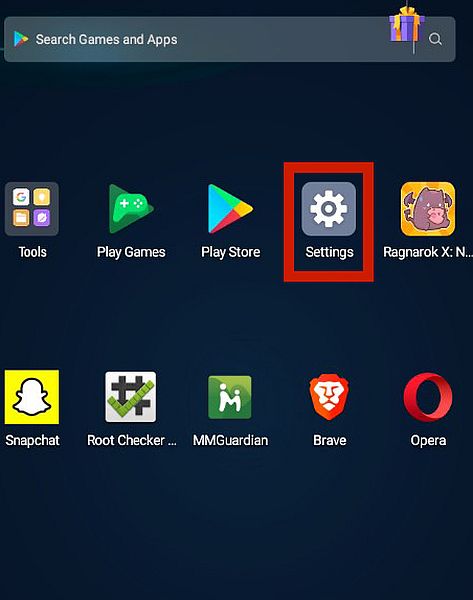
- 向下滚动并单击 储存.
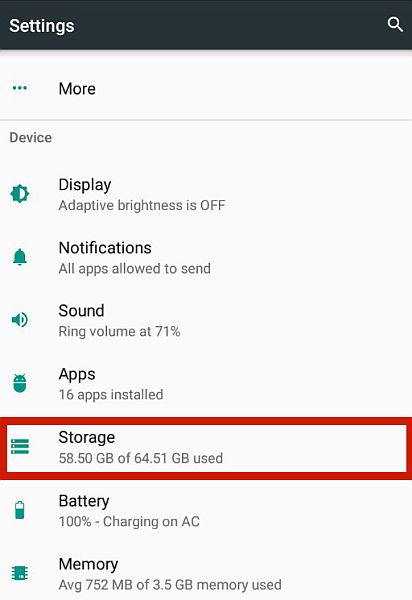
- 寻找 谷歌Play商店 应用程序。 您可能需要向下滚动,具体取决于您拥有的应用程序数量。 一旦你找到它, 点击它继续。
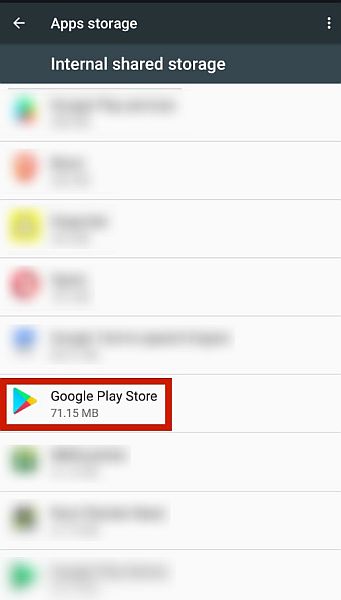
- 您将看到清除缓存或清除数据的选项。 轻敲 清除数据 并确认。 这将清除 Play 商店中保存的所有信息,包括 家长控制功能的设置.
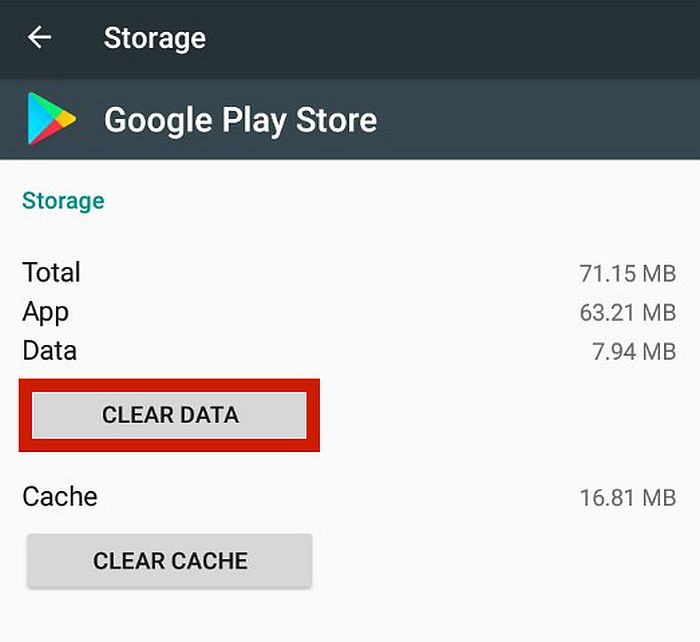
常见问题
可以绕过 MMGuardian 吗?
与市面上的其他间谍应用程序相比,您可以更轻松地绕过 MMGuardian,例如 MSPY。 这可以通过 卸载它,取消与帐户的链接,禁用家长控制 在 Google Play 上,以及 删除 谷歌播放数据。 通过这些方法,您可以阻止 MMGuardian 监控您的活动。
MMGuardian 能看到什么?
MMGuardian 家长控制应用可以看到诸如此类的信息 通话记录、消息、网页浏览历史和统计数据以及应用活动. 这可以帮助父母监控孩子的在线活动,并确保健康地接触互联网并与之互动。
您如何知道 MMGuardian 已安装?
如果您发现手机上有任何异常,您就会知道 MMGuardian 已安装。 就像任何 其他间谍应用, MMGuardian在后台运行并消耗数据,可能会导致诸如 滞后、故障和更重的电池消耗. 图标也是 没有隐藏 默认情况下。
如何卸载 MMGuardian 或绕过它
MMGuardian 是一个 优秀的家长控制应用 这可以让父母对他们的孩子在做什么、他们在做什么以及他们在互联网上查找什么样的信息有一个基本的了解。
但是,如果您相信 MMGuardian 不应该在你的手机上 或者如果你认为 没有人应该监视 您的活动,我在这里提供的步骤应该教您如何卸载 MMGuardian 或至少取消链接或绕过它以保护您的隐私。
你喜欢这篇文章吗? 在下面的评论中告诉我!
最新文章